Establecer el catálogo y los planes de suscripción
La moneda virtual es dinero virtual que se usa para comprar y vender artículos del juego. Dependiendo de su finalidad, una moneda virtual afecta al equilibrio de la economía del juego o está relacionada con la monetización de la aplicación. También se puede crear una moneda convertible, es decir, una moneda virtual vinculada a la plataforma de compra y que solo se puede adquirir con dinero real.
Puede vender la moneda virtual en cantidades predefinidas. Para un paquete, puede definir un precio especial que no sea igual a la cantidad de moneda virtual que contiene.
Consulte la sección de Moneda virtual para obtener más información sobre moneda virtual.
Para establecer una moneda virtual:
- Abra su proyecto en Cuenta del editor y vaya a Items catalog > Virtual currency.
- Haga clic en New virtual currency.
- Especifique:
- Imagen (opcional).
- SKU.
- Nombre.
- Precio en moneda real o virtual.
- Moneda predeterminada.
- Atributos (opcional).
- Puede definir la moneda virtual como moneda prémium. Esta moneda está vinculada a la plataforma en la que se realiza la compra y solo se puede vender por dinero real. Para configurar el almacenamiento separado de moneda prémium para distintas plataformas, active la opción Premium Currency.
Para configurar un paquete de moneda virtual:
- Abra su proyecto en Cuenta del editor y vaya a Items catalog > Virtual Currency > Packages.
- Haga clic en New Package.
- Especifique:
- Imagen del paquete (opcional).
- SKU del paquete.
- Nombre del paquete.
- Breve descripción del paquete.
- Moneda virtual para un paquete.
- Precios en moneda real y virtual.
- Moneda predeterminada.
- Atributo (opcional).
- Para limitar el número de veces que un usuario puede comprar un paquete de moneda virtual, active la opción Limit number of times one user can buy a virtual currency package y especifique el límite.
- Para establecer un límite de tiempo para mostrar el paquete en la tienda, en el campo Show item in store, seleccione Time period y especifique la zona horaria, el inicio y el final del periodo. Si no quiere especificar el final del periodo, marque la casilla No end date.
- Revise la configuración y haga clic en Create package.
Los artículos virtuales son el contenido en el juego que puede vender a cambio de moneda real y virtual.
Existen 3 tipos de artículos virtuales:
- Consumibles - objetos que se pueden tener en grandes cantidades y comprar varias veces. Su cantidad disminuye cuando los usuarios los consumen.
- No consumibles - artículos que se pueden acumular o comprar una sola vez. Se mantienen en el inventario del usuario y no se pueden retirar del inventario al ser consumidos en el lado del cliente. Solo se pueden retirar a través de un método del servidor.
- Artículo de tiempo limitado - un artículo no consumible que está disponible durante un periodo limitado y no desaparece del inventario cuando expira. El usuario debe volver a comprar este artículo para activarlo.
Consulte la sección de Artículos virtuales para obtener más información sobre artículos virtuales.
Para establecer artículos virtuales, es necesario configurar grupos de artículos virtuales. Los grupos le permiten tener un catálogo multinivel y gestionar un escaparate de artículos en la tienda.
Para crear grupos de artículos virtuales:
- Abra su proyecto en Cuenta del editor y vaya a Items catalog > Virtual items.
- Haga clic en + y seleccione Create group en la lista desplegable.
- Especifique los siguientes parámetros:
- Código de grupo.
- Nombre de grupo.
- Si quiere mostrar el grupo en un catálogo, active la opción Show group in Store.
- Haga clic en Create group.
Para crear un artículo virtual:
- Abra su proyecto en Cuenta del editor y vaya a Items catalog > Virtual Items.
- Haga clic en + y seleccione Create Item en la lista desplegable.
- Especifique:
- Imagen (opcional).
- SKU.
- Uno o varios grupos a los que debe pertenecer el artículo.
- Nombre.
- Descripción (opcional).
- Propiedad del artículo: artículos consumibles, no consumibles o de tiempo limitado.
- Precios en moneda real o virtual.
- Establezca un límite de compra para el artículo (opcional). Para ello, active la opción Limit number of times one user can buy this item y especifique el número de artículos que puede comprar un usuario.
- Para establecer un límite de tiempo para mostrar el artículo en la tienda, en el campo Show item in store, seleccione Time period y especifique la zona horaria, el inicio y el final del periodo. Si no quiere especificar el final del periodo, marque la casilla No end date.
- Revise la configuración y haga clic en Create item.
El lote es un conjunto de varios artículos que se venden como una sola unidad. Puede añadir artículos de diferentes tipos a un lote:
- Moneda virtual.
- Paquete de moneda virtual.
- Artículos virtuales que incluyen artículos de tiempo limitado.
- Lotes.
Consulte la sección de Bundles (Lotes) para obtener más información sobre los lotes.
Para crear un lote:
- Abra su proyecto en Cuenta del editor y vaya a Items catalog > Bundles.
- Haga clic en + y seleccione Create bundle en la lista desplegable.
- Especifique:
- Imagen (opcional).
- SKU.
- Nombre.
- Descripción (opcional).
- Contenido.
- Establezca el precio del lote. Defina los precios o cree un lote gratuito:
- Para crear un lote gratuito, en el campo Paid or Free, seleccione Free bundle.
- Para establecer un precio, en el campo Paid or Free, seleccione Paid bundle y especifique el precio en monedas reales o virtuales. Si es necesario, establezca precios regionales.
- Establezca un límite de compra para el lote (opcional). Para ello, active la opción Limit number of times one user can buy bundle y especifique el número de lotes que puede comprar un usuario.
- Haga clic en Next.
- Configure cómo se mostrará el lote en la tienda:
- Cambie el estado a Disponible.
- Establezca un límite de tiempo para mostrar un lote en la tienda (opcional). Para ello, seleccione Time period y especifique la zona horaria, el inicio y el final del periodo. Si no quiere indicar el final del periodo, marque la casilla No end date.
- Haga clic en Next.
- Revise la configuración y haga clic en Save.
Puede establecer planes de suscripción a través de Cuenta del editor o con la llamada API Crear plan.
Para establecer un plan a través de la Cuenta del editor:
- Vaya a Items catalog > Subscriptions.
- En la pestaña Subscription plan, haga clic en Create subscription plan.

- Elija y configure el tipo de plan:
- Regular plan con pagos periódicos .
- Lifetime plan con un pago único y un periodo de validez ilimitado.
- Season pass con un pago único y un periodo de validez limitado.
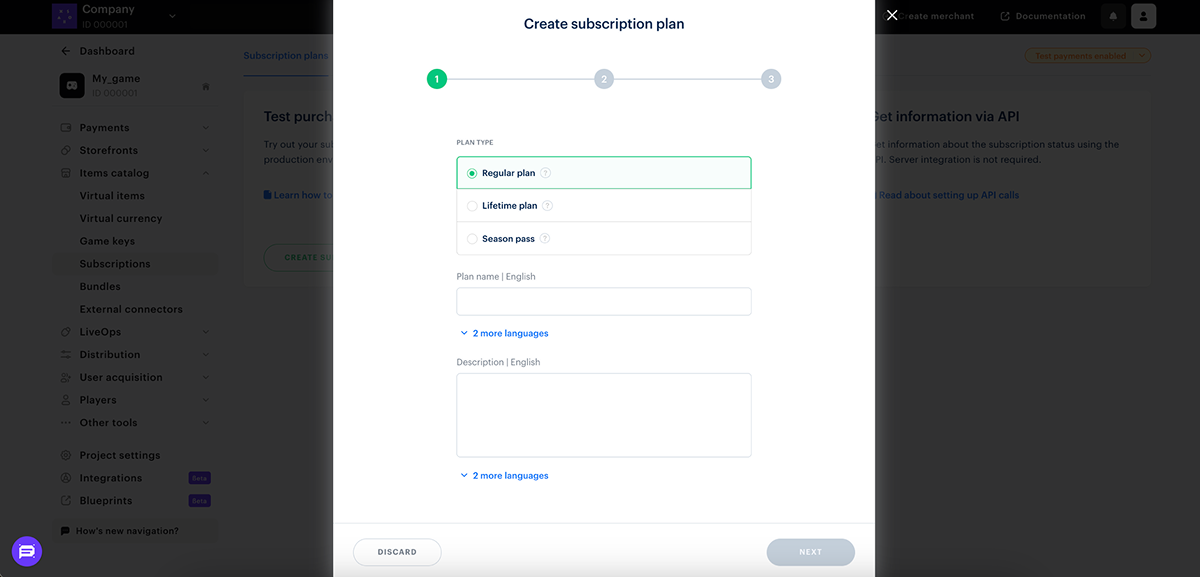
- Abrir una interfaz de pago con un plan específico.
- Identificar el plan en alertas.
- Identificar el plan en un informe de transacciones.
Establecer un plan periódico
- Especifique:
- Nombre del plan.
- Descripción (opcional): esta descripción del plan se muestra en la interfaz de pago cuando los usuarios están comprando una suscripción.
- Haga clic en Next.
- Elija una de las opciones de cuota de suscripción:
- Regular: el importe de cada pago se especifica manualmente.
- Including setup fee: el importe de cada pago así como el importe de la cuota de instalación se especifican manualmente. Use esta configuración si desea cobrar al suscriptor para cubrir costes adicionales como la conexión de una licencia, la configuración de un sistema, la formación de un usuario o la provisión de una consulta. El primer pago en este caso incluirá una cuota de alta, los pagos restantes serán iguales al importe del pago periódico.
- Associated with the first payment: el importe de cada pago es igual al primer pago. El coste de suscripción y el tipo de moneda se transmiten en los parámetros
purchase.checkout.amountypurchase.checkout.currencyal abrir la interfaz de pago. Utilice esta opción si desea gestionar los precios en su lado y establecer precios individuales para usuarios específicos.
- Associated with the first payment: el importe de cada pago es igual al primer pago. El coste de suscripción y el tipo de moneda se transmiten en los parámetros
- Independientemente de si elige una cuota de suscripción periódica o con cuota de alta, puede establecer diferentes precios de suscripción para diferentes monedas. Para ello:
- En los campos Currency y Price, seleccione la moneda requerida y especifique el valor del precio de la suscripción. Para una suscripción con cuota de alta, introduzca también el valor de la cuota de alta en el campo correspondiente.

- Haga clic en + para agregar precios en otras monedas.

- Especifique la moneda por defecto.

- Configure el ciclo de facturación:
- Especifique la frecuencia del pago.
- Especifique el número de días del periodo de prueba durante los que se puede utilizar la suscripción sin hacer ningún pago. Establezca el valor en
0para crear un plan que no tenga periodo de prueba.

- Especifique los parámetros para un pago único. Con este tipo de renovación de suscripción, los usuarios realizan los pagos mediante un enlace de pago enviado por correo electrónico.
- Recordatorio de expiración: especifique el número de días antes de la fecha de finalización de la suscripción en los que el usuario recibirá recordatorios. Si el valor se establece en
6o superior, el usuario recibe un recordatorio adicional un día antes de la fecha de finalización. Establezca el valor en0si no desea enviar ningún recordatorio. - Periodo de gracia: el número de días que los usuarios pueden seguir utilizando su suscripción después de su fecha de finalización, y tendrán la opción de renovarla. Establezca el valor en
0para crear un plan que no tenga periodo de gracia.
- Recordatorio de expiración: especifique el número de días antes de la fecha de finalización de la suscripción en los que el usuario recibirá recordatorios. Si el valor se establece en

- Especifique los parámetros para un pago automático: con este tipo de renovación de la suscripción, los pagos se realizan automáticamente usando la información de facturación guardada sin ninguna interacción del usuario.
- Recordatorio de finalización de la suscripción.
- El número de reintentos después del primer intento fallido de cobrar la suscripción. El sistema lo reintentará una vez al día.

- Haga clic en Next.
- Haga clic en Create.
Establecer un plan de por vida
- Especifique:
- Nombre del plan.
- Descripción (opcional): esta descripción del plan se muestra en la interfaz de pago cuando los usuarios están comprando una suscripción.
- Haga clic en Next.
- Elija una de las opciones de cuota de suscripción:
- Regular: el importe de cada pago se especifica manualmente.
- Associated with the first payment: el importe de cada pago es igual al primer pago realizado por el usuario. El coste de la suscripción y el tipo de moneda se transmiten en los parámetros
purchase.checkout.amountypurchase.checkout.currencyal abrir la interfaz de pago. Utilice esta opción si desea gestionar los precios en su lado y ser capaz de establecer el precio individual para un usuario específico.
- En el campo Refund period, establezca el número de días en los que el usuario puede darse de baja y que le reembolsen el pago.
- Independientemente de que elija una cuota de suscripción periódica, puede establecer diferentes precios de suscripción para diferentes monedas. Para ello:
- En los campos Currency y Price, seleccione la moneda requerida y especifique el valor del precio de suscripción.

- Haga clic en + para agregar precios en otras monedas.

- Especifique la moneda por defecto.

- Haga clic en Next.
- Haga clic en Create.
Establecer el pase de temporada
- Especifique:
- Nombre del plan.
- Periodo de validez del pase de temporada
- Descripción (opcional): esta descripción del plan se muestra en la interfaz de pago cuando los usuarios están comprando una suscripción.
- Haga clic en Next.
- Elija una de las opciones de cuota de suscripción:
- Regular: el importe de cada pago se especifica manualmente.
- Associated with the first payment: el importe de cada pago es igual al primer pago realizado por el usuario. El coste de la suscripción y el tipo de moneda se transmiten en los parámetros
purchase.checkout.amountypurchase.checkout.currencyal abrir la interfaz de pago. Utilice esta opción si desea gestionar los precios en su lado y ser capaz de establecer el precio individual para un usuario específico.
- En el campo Refund period, establezca el número de días en los que el usuario puede darse de baja y que le reembolsen el pago.
- Independientemente de que elija una cuota de suscripción periódica, puede establecer diferentes precios de suscripción para diferentes monedas. Para ello:
- En los campos Currency y Price, seleccione la moneda requerida y especifique el valor del precio de suscripción.

- Haga clic en + para agregar precios en otras monedas.

- Especifique la moneda por defecto.

- Haga clic en Next.
- Haga clic en Create.
¿Has encontrado una errata u otro error de texto? Selecciona el texto y pulsa Ctrl+Intro.
